استعادة سطح المكتب ويندوز
تحدث مشكلات تحميل سطح المكتب في نظام تشغيل Windows أثناء تشغيل نظام التشغيل أو عند الخروج من وضع السكون. يتم حل هذه المشكلة بسهولة بإحدى الطرق التالية. سيتمكن أي مستخدم شخصيًا من تنفيذ جميع التعليمات واستعادة سطح المكتب. لست بحاجة إلى معرفة أو مهارات إضافية. دعونا نلقي نظرة على كل طريقة بالتفصيل.
محتوى
استعادة سطح المكتب في ويندوز
لتنزيل عملية سطح المكتب هو explorer.exe مسؤولة. إذا لم تعمل هذه المهمة بشكل صحيح أو لم تبدأ ، فستظهر المشكلة المعنية. يتم حلها عن طريق بدء العملية يدويًا أو تغيير إعدادات السجل. قبل إجراء جميع التلاعبات ، يجب عليك التأكد من تمكين عرض التسميات. كل ما تحتاج إليه هو النقر بزر الماوس الأيمن على المساحة الحرة لسطح المكتب ، وتحديد علامة التبويب "عرض" ووضع علامة بجوار "عرض رموز سطح المكتب" .
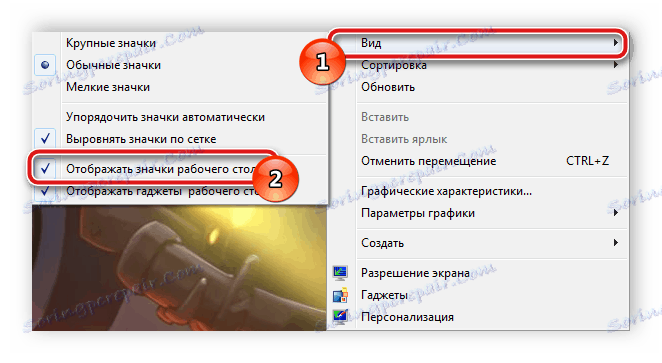
الأسلوب 1: بدء عملية explorer.exe يدوياً
في بعض الأحيان في نظام التشغيل هناك مشاكل تؤدي إلى حقيقة أن المستكشف يتوقف عن الاستجابة ، قد تم إيقافه أو عدم تحميله على الإطلاق. في بعض الحالات ، يقوم Windows نفسه باستعادة نشاطه ، ولكن يحدث ذلك أنك ستحتاج إلى تشغيله يدويًا. يتم ذلك ببساطة شديدة:
- اضغط مفتاح الاختصار Ctrl + Shift + Esc لأسفل لفتح مدير المهام.
- افتح القائمة المنبثقة "File" وحدد السطر "New task (Run ...)" فيه .
- في سجل "فتح" explorer.exe والتأكيد ، انقر فوق "موافق" .
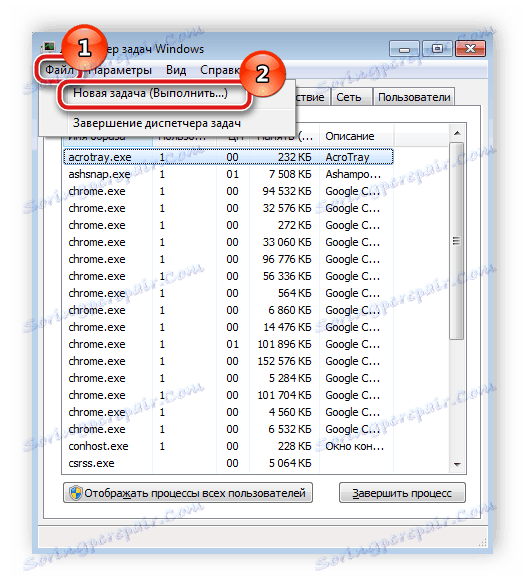
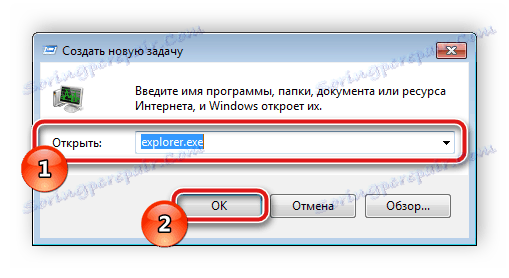
وبفضل هذا التلاعب ، سيكون المتصفح مفتوحًا. في الحالات التي لم يحدث فيها ذلك ، يجب عليك التحقق من صحة إعدادات السجل والمحاولة مرة أخرى لبدء العملية.
الطريقة 2: تغيير إعدادات التسجيل
إذا لم يكن إطلاق Explorer ناجحًا أو بعد إعادة تشغيل النظام ، فقد اختفى سطح المكتب مرة أخرى ، فستحتاج إلى تحرير إعدادات السجل ، حيث أن المشكلة تكمن في كثير من الأحيان في فشل تكوين الملف. اتبع التعليمات الموضحة أدناه ، وستتمكن من القيام بكل شيء بشكل صحيح:
- انقر فوق مجموعة Win + R لبدء تشغيل الأداة المساعدة.
- في حقل "Open" ، أدخل الأمر regedit وانقر على "OK" ، لتأكيد الإطلاق.
- انتقل إلى المسار أدناه ، والعثور على المجلد "ينلوغن" ، وفيه ملف "شل" .
HKEY_LOCAL_MACHINESOFTWAREMicrosoftWindows NTCurrentVersionWinlogon - انقر بزر الماوس الأيمن على الملف وحدد "تحرير" . هنا ، تأكد من أنه تم تعيين explorer.exe على القيمة. إذا كان هناك شيء آخر تم إدخاله ، فقم بحذفه وأدخل القيمة الصحيحة.
- في نفس المجلد ، ابحث عن الملف "Userinit" ، ثم انقر بزر الماوس الأيمن فوقه وحدد "Change" .
- تأكد من تحديد القيمة التالية في سطر "القيمة" ، حيث يكون C هو قسم النظام الخاص بالقرص الثابت. إذا وجدت طريقة أخرى هناك ، قم بتغيير القيمة إلى القيمة المطلوبة.
C:Windowssystem32userinit.exe

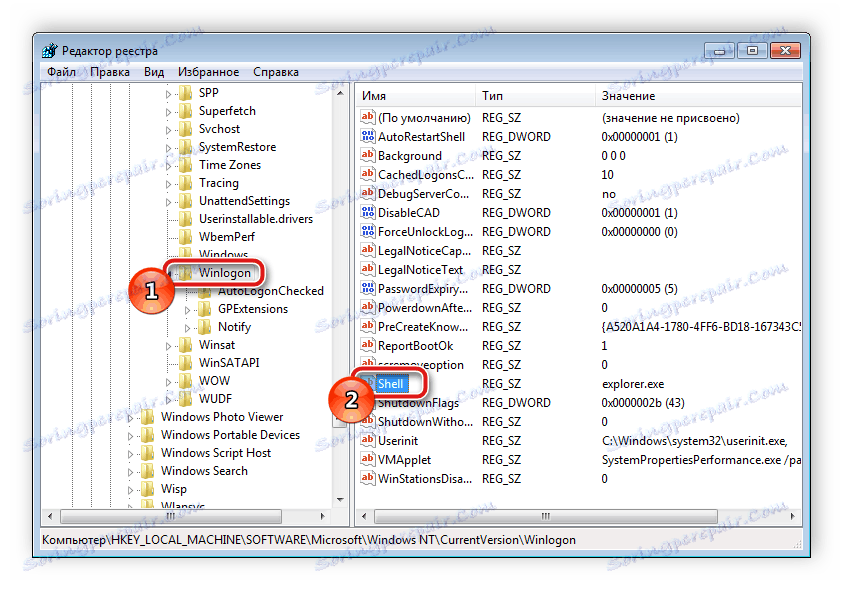

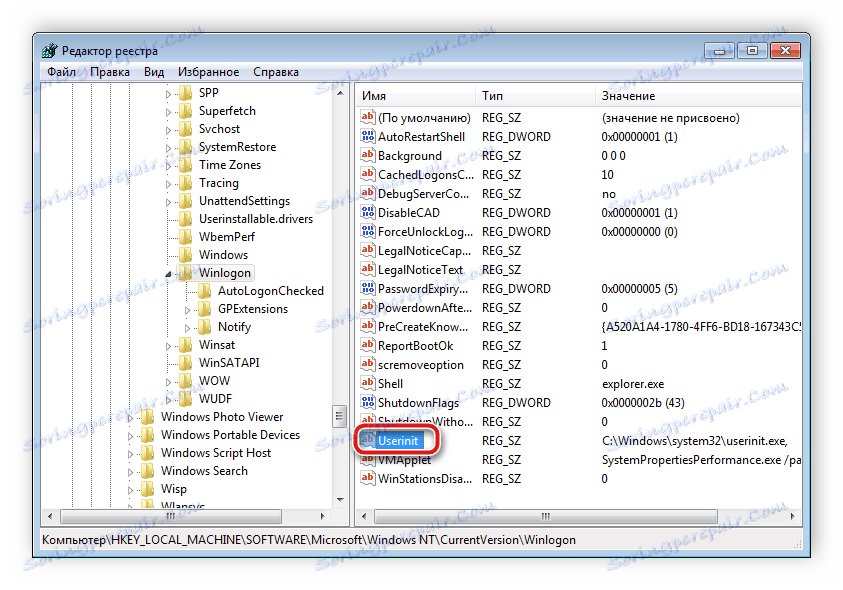

ثم يبقى فقط لحفظ جميع المعلمات ، وإعادة تشغيل الكمبيوتر وانتظر حتى يبدأ سطح المكتب.
الطريقة الثالثة: تنظيف الفيروسات
غالبًا ما يكون سبب فشل نظام Windows هو الإصابة بملفات ضارة. قد يتعلق أيضًا بعمل سطح المكتب. إذا لم تحقق الطرق أعلاه أية نتائج ، فقم بمسح التهديدات الموجودة على جهاز الكمبيوتر الخاص بك وحذفها بأي طريقة ملائمة. حول مكافحة الفيروسات ، راجع مقالنا على الرابط أدناه. في ذلك سوف تجد التعليمات اللازمة.
مزيد من التفاصيل: مكافحة فيروسات الكمبيوتر
كما ترون ، استعادة سطح المكتب ليست معقدة. لقد وصفنا بالتفصيل الطرق الثلاث التي تنفذ بها هذه المهمة. المستخدم يكفي لمتابعة التوصيات وكل شيء سوف ينجح. من المهم تنفيذ كل إجراء بعناية.